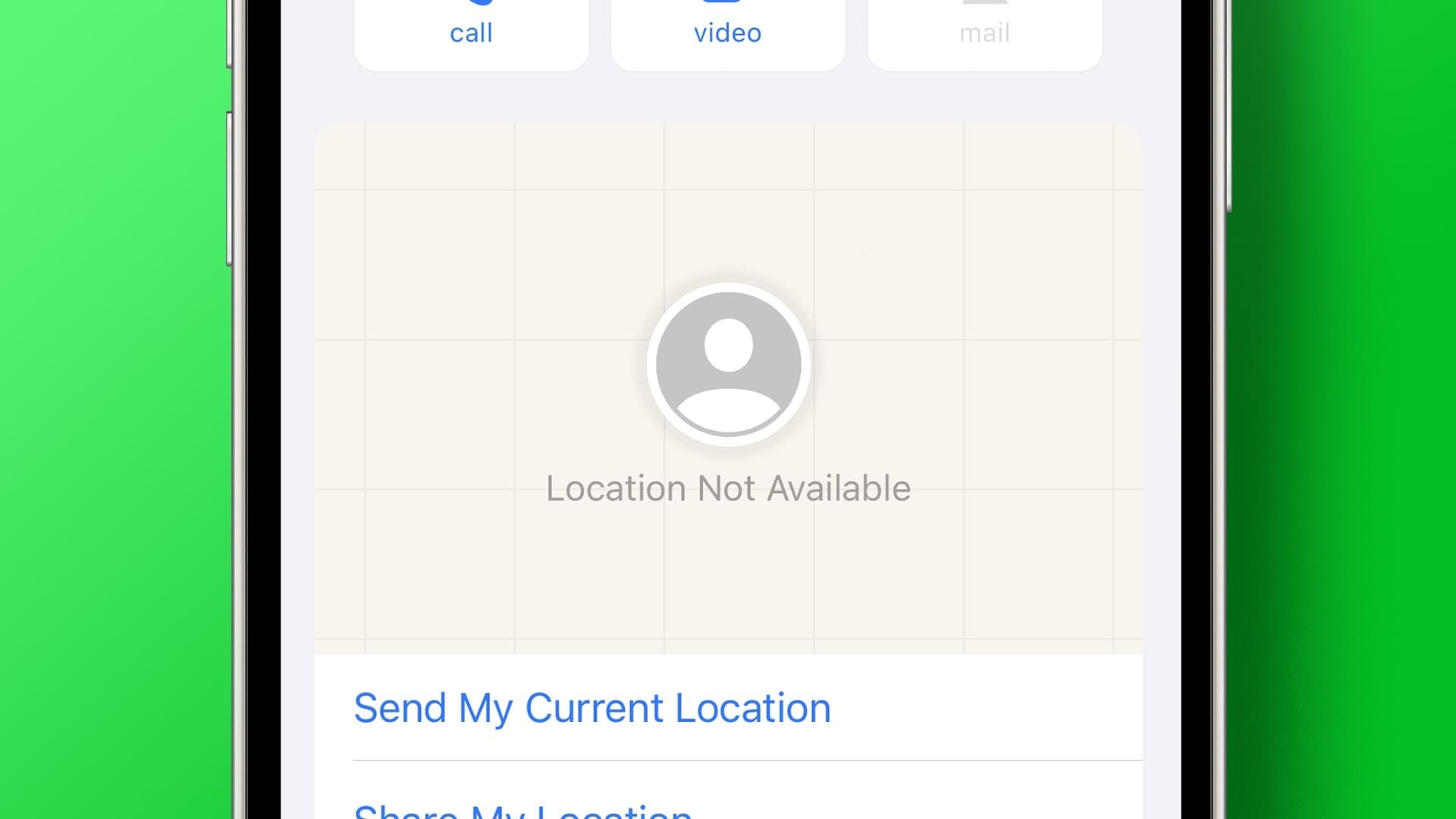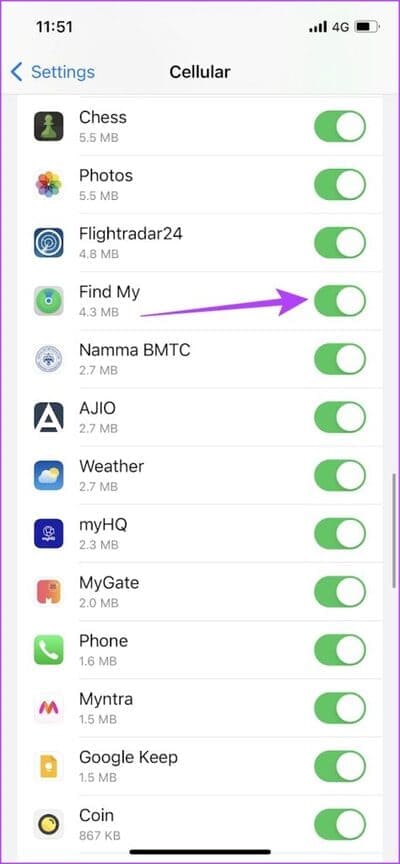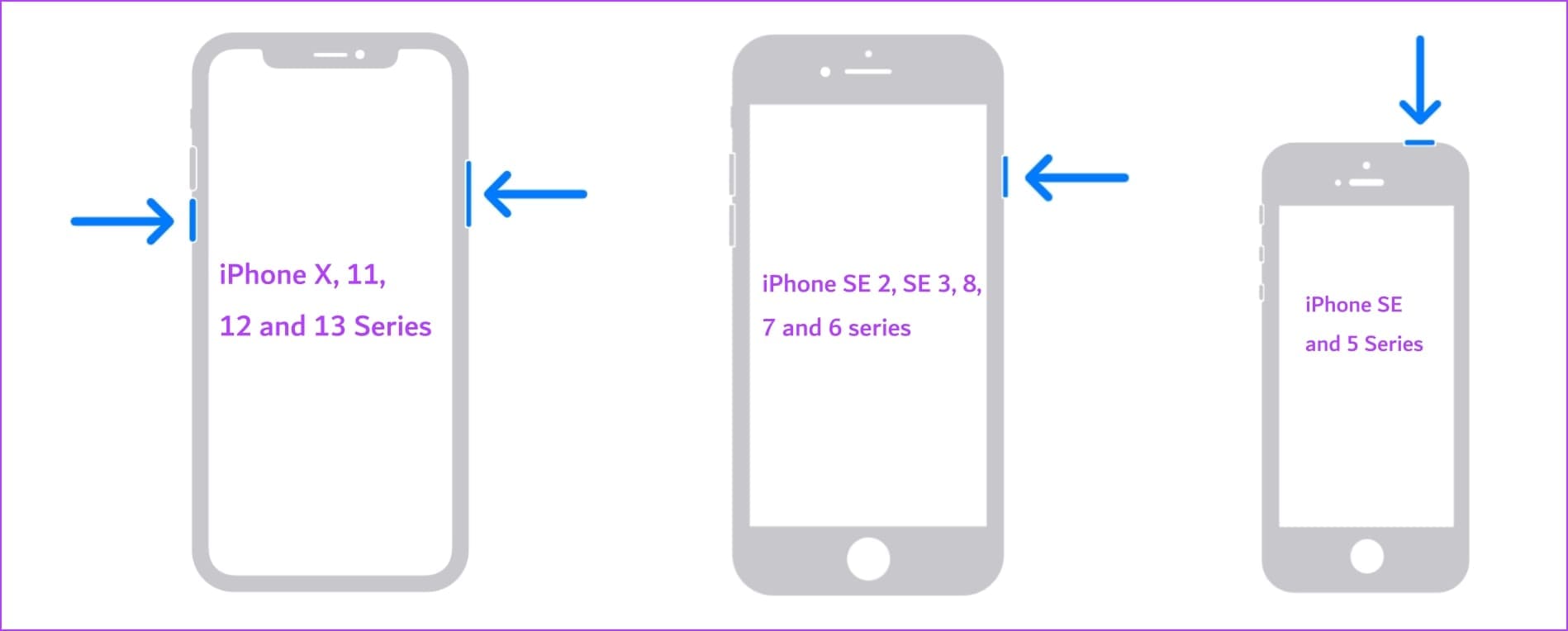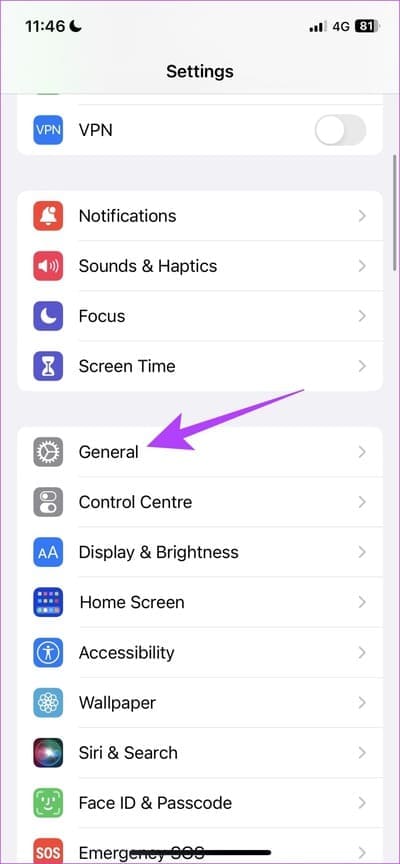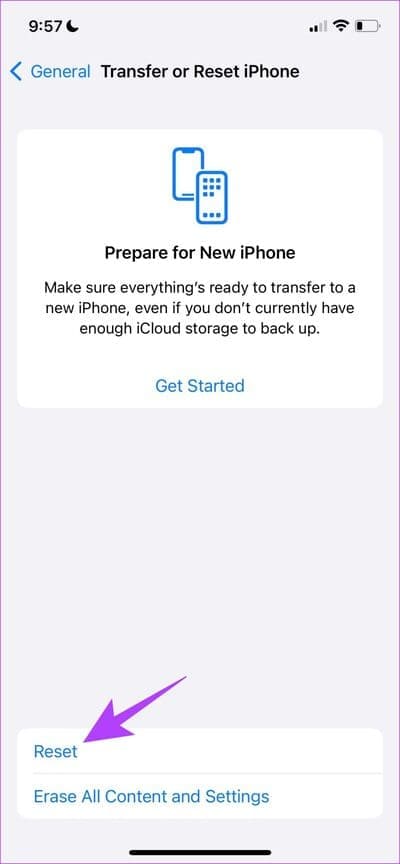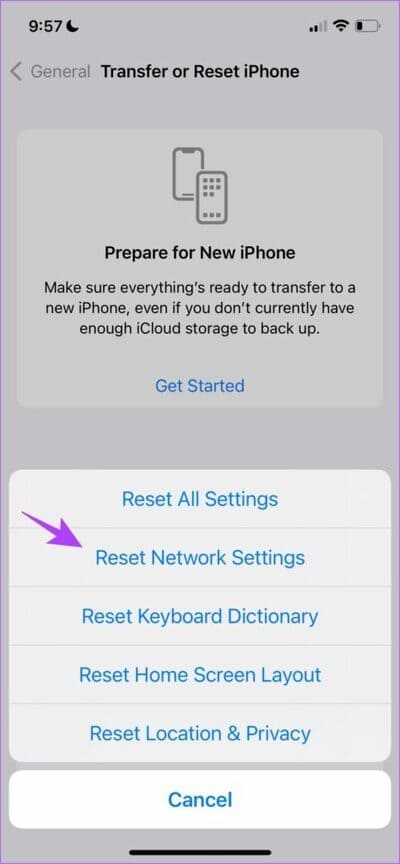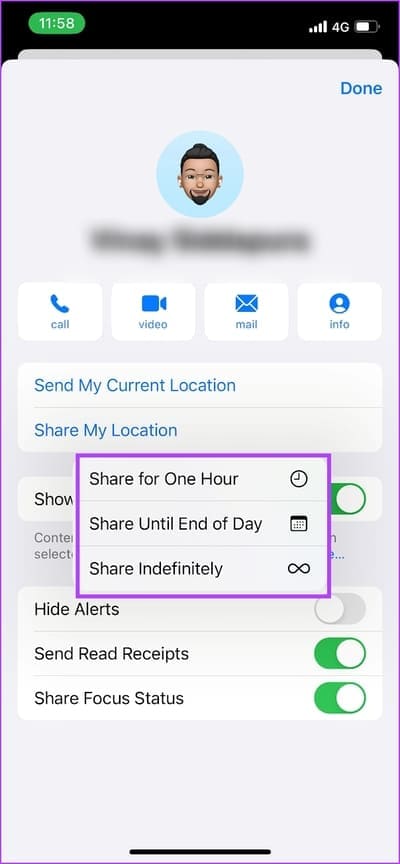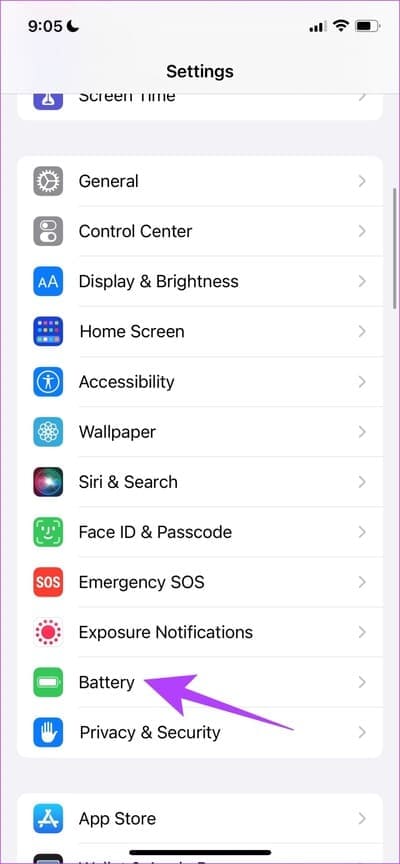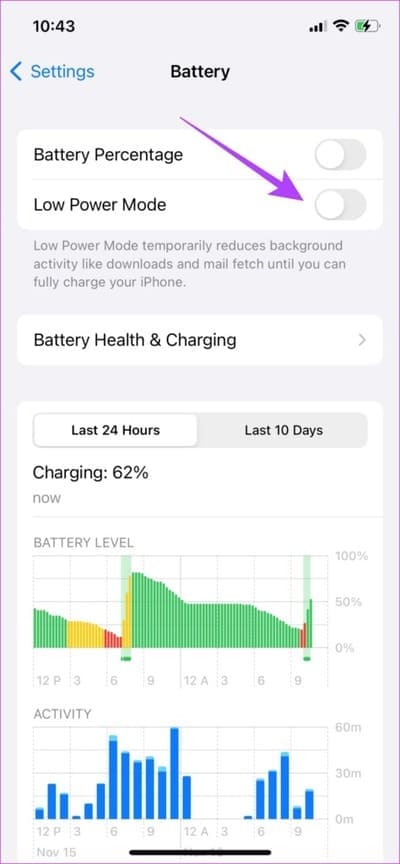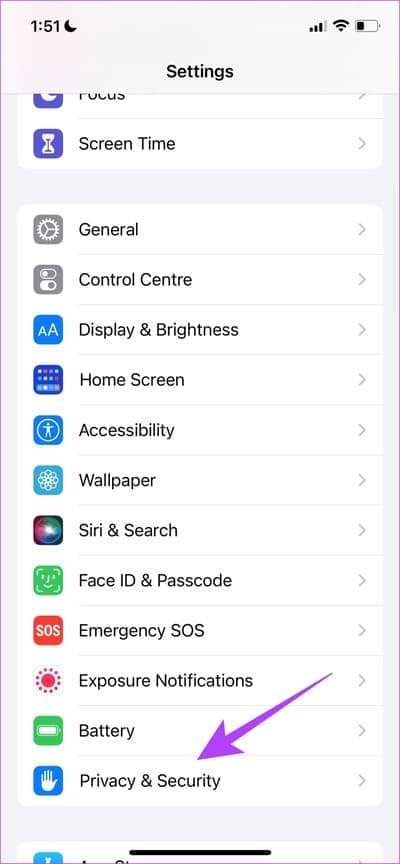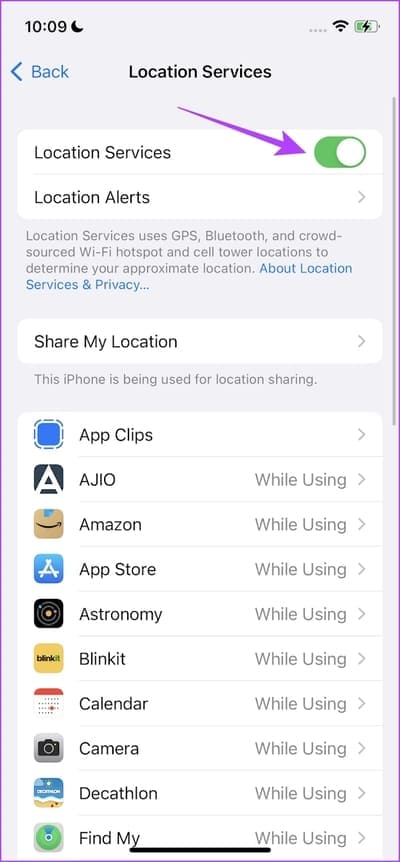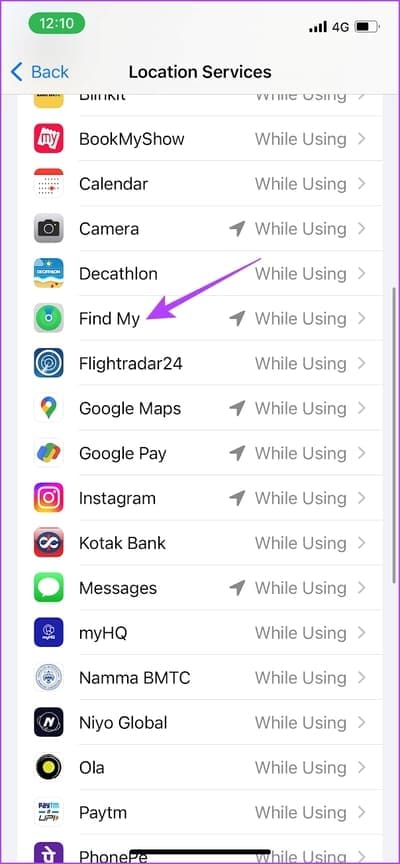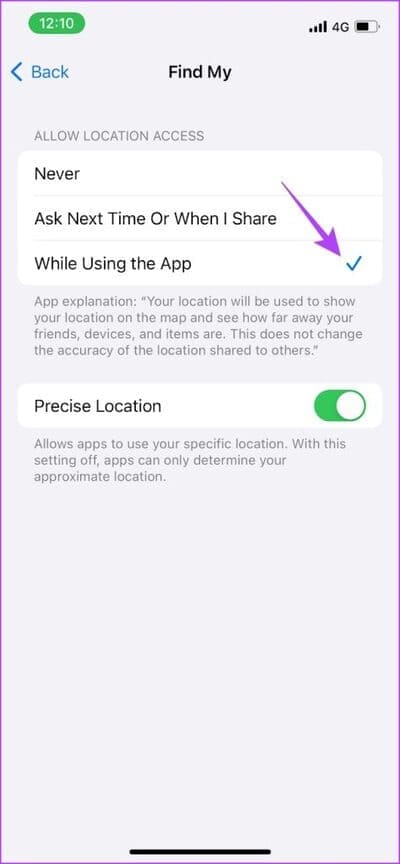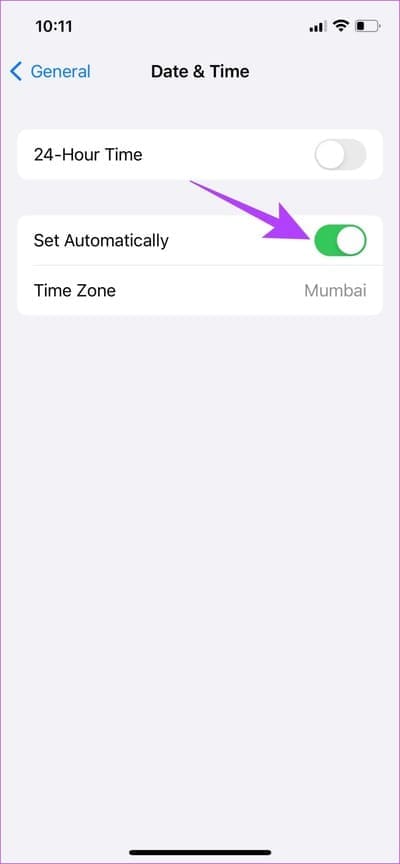So beheben Sie „Standort nicht verfügbar“ auf dem iPhone
Sie warten auf die Ankunft Ihres Freundes – der wie üblich zu spät kommt. Er sagt, fünf Minuten entfernt, aber Sie bezweifeln es stark. Wenn Sie beide ein iPhone verwenden, können Sie glücklicherweise leicht erkennen, wo beide eine Funktion verwenden Finde meine Freunde. Wenn die Funktion jedoch nicht funktioniert, wird auf Ihrem iPhone die Fehlermeldung „Standort nicht verfügbar“ angezeigt. Wie machen wir das?
In diesem Artikel möchten wir Ihnen alle Möglichkeiten zur Behebung des Fehlers aufzeigen. Wenn auf dem iPhone die Fehlermeldung angezeigt wird, können Sie den Standort Ihres Freundes nicht sehen. Das Problem könnte bei Ihrem iPhone oder dem iPhone Ihres Freundes liegen. Wir zeigen Ihnen alles, was Sie tun müssen. Aber zunächst wollen wir das Problem besser verstehen.
Was bedeutet „Standort nicht verfügbar“ bei IMESSAGE und FIND MY?
Das Problem, dass Sie den Standort Ihres Freundes nicht sehen können, tritt sowohl in iMessage (beim Teilen des Live-Standorts auf iMessage) und in der Find My-App auf dem iPhone. Sie können den Live-Standort Ihres Freundes nicht verfolgen und es kann den Anschein haben, dass er am selben Ort festsitzt, auch wenn dies nicht der Fall ist.
In diesem Artikel zeigen wir Ihnen Methoden, die Sie sowohl auf Ihrem iPhone als auch auf dem iPhone Ihres Freundes anwenden können, um das Problem zu beheben.
Fehler „Standort nicht verfügbar“ auf dem iPhone beheben
Hier finden Sie einige Möglichkeiten, den Fehler „Standort nicht verfügbar“ auf Ihrem iPhone zu beheben. Sobald wir uns das alles angeschaut haben, kommen wir zu den Korrekturen, die auch auf dem iPhone Ihres Freundes durchgeführt werden können.
Vorausgesetzt, Ihr Freund teilt den Standort mit einer ordnungsgemäßen Internetverbindung und keine anderen Probleme, erfahren Sie hier, wie Sie Probleme mit Ihrem iPhone beheben.
1. Starten Sie iMessage / Find My auf Ihrem iPhone neu
Durch einen Neustart von iMessage oder der Find My-App wird der Fehler, der Probleme bei der Standortfreigabe verursacht, wahrscheinlich behoben. Sobald Sie die App schließen und erneut öffnen, können Sie eine neue Sitzung starten. So starten Sie eine App auf Ihrem iPhone neu.
Schritt 1: Öffnen Sie die App Switcher-Taskleiste auf Ihrem iPhone. Wenn Ihr iPhone keine Home-Taste hat, wischen Sie vom unteren Bildschirmrand nach oben, sofern Ihr iPhone über eine Taste verfügt Startseite , und doppelklicken Sie dann darauf.
Schritt 2: Ziehen Die Anwendung um es zu schließen.
Schritt 3: Öffnen Die Anwendung vom Startbildschirm oder der App-Bibliothek.
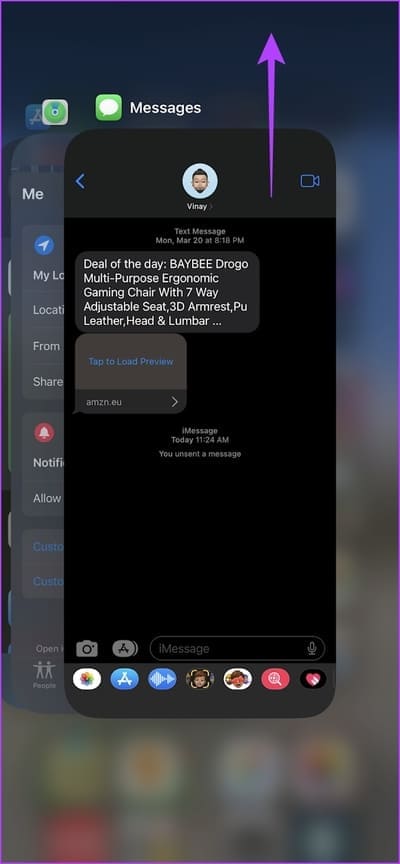
2. Überprüfen Sie die Netzwerkverbindung
Stellen Sie sicher, dass auf Ihrem iPhone eine funktionierende Internetverbindung besteht, wenn Sie versuchen, einen Standort zu verfolgen Ihr Freund auf iMessage oder Find My App auf Ihrem iPhone. Damit Ihr Freund Ihnen seinen genauen Standort senden kann, muss dies auf Ihrem iPhone aktiviert sein Mit einer starken Internetverbindung.
3. Überprüfen Sie den Find My-Mobilfunkdatenzugriff
Wussten Sie, dass Sie den Mobilfunkdatenzugriff für einzelne Apps auf Ihrem iPhone deaktivieren können? Sobald Sie dies tun, kann die App nicht mehr über mobile Daten auf das Internet zugreifen. Wenn Sie also den mobilen Datenzugriff für Find My deaktiviert haben, können Sie den Live-Standort Ihres Freundes nicht verfolgen und erhalten eine Fehlermeldung.
Hier erfahren Sie, wie Sie das beheben können.
Schritt 1: Öffne eine App Einstellungen.
Schritt 2: Klicke auf Cellular.
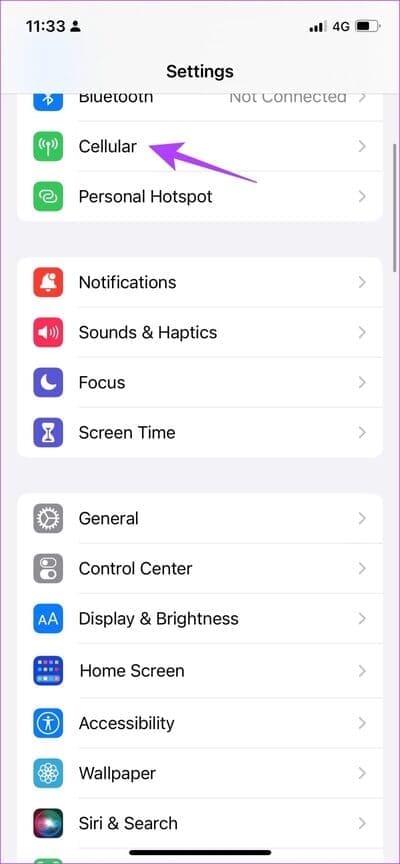
Weiter zu Schritt 3: Scrollen Sie nach unten und aktivieren Sie den Schalter für Finde mein, Wenn nicht schon.
4. Starten Sie das iPhone neu
Durch einen Neustart Ihres iPhones wird eine neue Sitzung gestartet und wahrscheinlich alle Probleme auf Ihrem iPhone behoben. Wenn immer noch die Meldung „Standort ist nicht verfügbar“ angezeigt wird, ist wahrscheinlich ein Fehler aufgetreten und Sie haben gute Chancen, das Problem nach einem Neustart Ihres iPhones zu beheben.
Schritt 1: Schalten Sie zuerst Ihr Gerät aus.
- Halten Sie auf dem iPhone X und höher die Leiser- und Seitentaste gedrückt.
- Auf dem iPhone SE 2. oder 3. Generation, 7er und 8er Serie: Halten Sie die Seitentaste gedrückt.
- Auf dem iPhone SE der 1. Generation, 5s, 5c oder 5: Halten Sie die Ein/Aus-Taste oben gedrückt.
Schritt 2: Ziehen Sie nun den Power-Schieberegler ausschalten das Gerät.
Weiter zu Schritt 3: Schalten Sie anschließend Ihr Gerät ein durch Drücken und Halten von t
5. Setzen Sie die Netzwerkeinstellungen auf dem iPhone zurück
Wenn es Probleme mit den Netzwerkkonfigurationen gibt und dies auch das Problem „Standort nicht verfügbar“ in iMessage oder Find My auf dem iPhone verursacht, versuchen Sie es Netzwerkeinstellungen zurücksetzen.
Schritt 1: Öffne eine App die Einstellungen.
Schritt 2: Klicke auf Jahr.
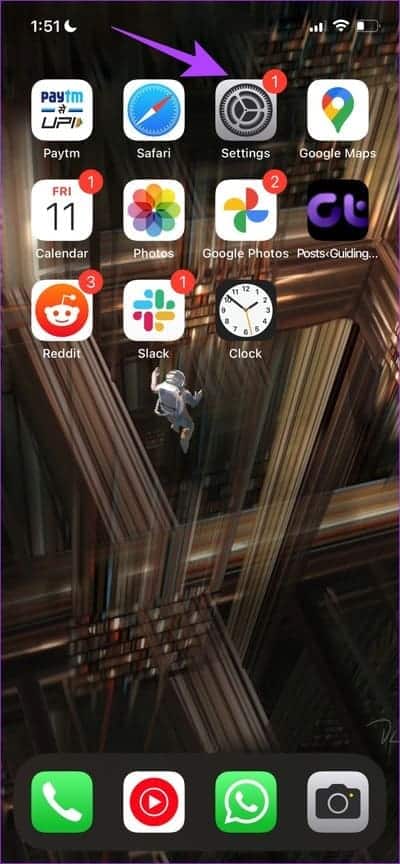
Weiter zu Schritt 3: Klicke auf „iPhone verschieben oder zurücksetzen“.
Schritt 4: Klicke auf Zurücksetzen.
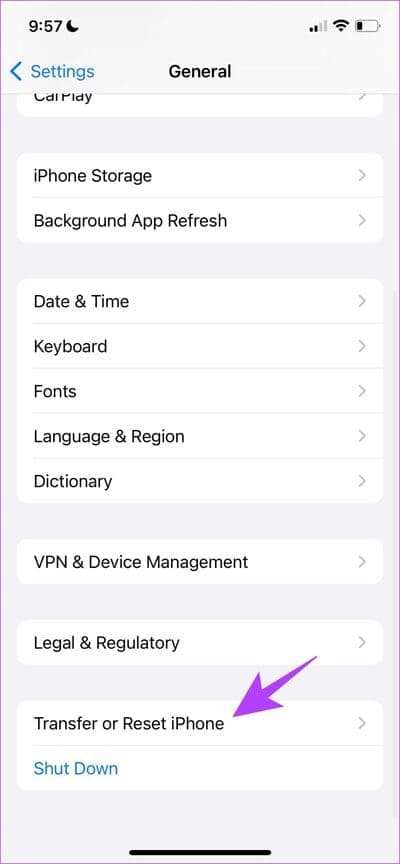
Schritt 5: Klicken Sie jetzt "Netzwerkeinstellungen zurücksetzen". Eingeben كلمة المرور Wenn Sie dazu aufgefordert werden.
Beheben Sie, dass der Standort auf dem Telefon Ihres Freundes nicht verfügbar ist
Hier erfahren Sie, was Ihr Freund tun kann, wenn Sie seinen Standort nicht auf Ihrem iPhone sehen können. Möglicherweise liegen auch Probleme mit dem iPhone Ihres Freundes vor. Daher ist es nicht fair, wenn Sie einfach zu dem Schluss kommen, dass Ihr Gerät der Übeltäter ist.
Bevor Sie fortfahren, stellen Sie sicher, dass Ihr Freund die Standortfreigabe in iMessage oder Find My auf dem iPhone überhaupt aktiviert hat. Wenn der Standort jedoch nicht freigegeben ist, können Sie diese Methoden zur Lösung des Problems vorschlagen.
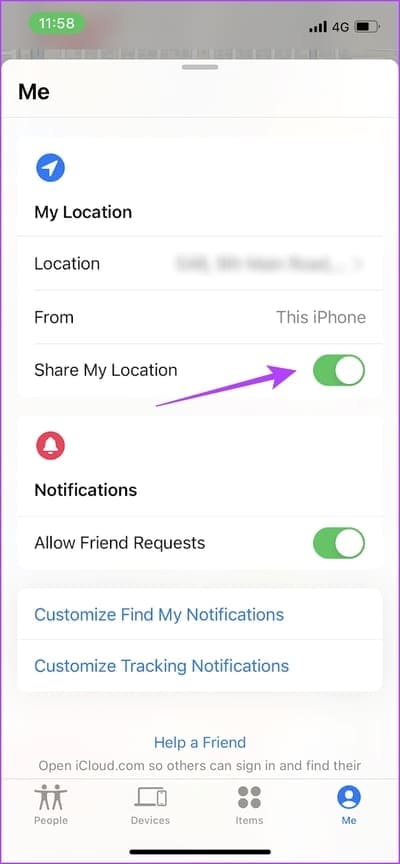
1. Deaktivieren Sie den Energiesparmodus
Der Energiesparmodus kann einige Elemente einschränken, die den Akku Ihres iPhones belasten und Probleme bei der Standortfreigabe verursachen können. Wenn sich Ihr Freund also darüber beschwert, dass er Ihren Standort nicht sehen kann, versuchen Sie, den Energiesparmodus auf Ihrem iPhone zu deaktivieren.
Weiter zu Schritt 1: Öffne eine App Einstellungen.
Schritt 2: Klicke auf die Batterie.
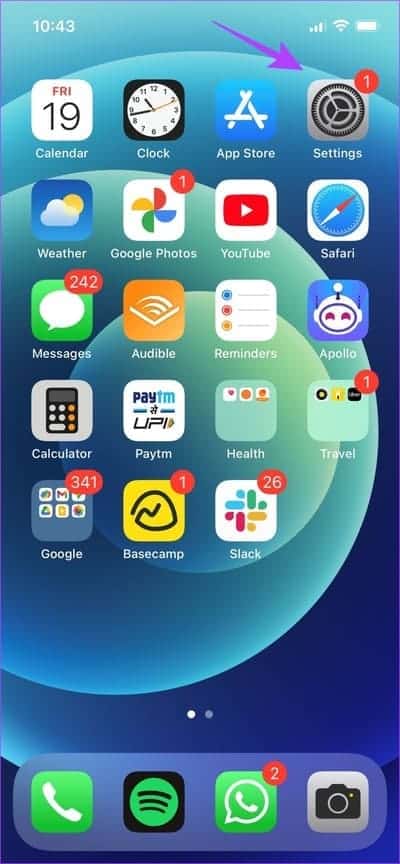
Weiter zu Schritt 3: Schalten Sie den Schalter aus für "Energiesparmodus".
2. Stellen Sie sicher, dass die Ortungsdienste aktiviert sind
Sie können den Standort nur dann mit Ihrem Freund teilen, wenn die Standortdienste überhaupt aktiviert sind. Stellen Sie also sicher, dass es eingeschaltet ist. Schalten Sie es außerdem aus und wieder ein, um Ihren Standort zu aktualisieren.
Schritt 1: Öffne eine App die Einstellungen.
Schritt 2: Klicke auf "Privatsphäre und Sicherheit".
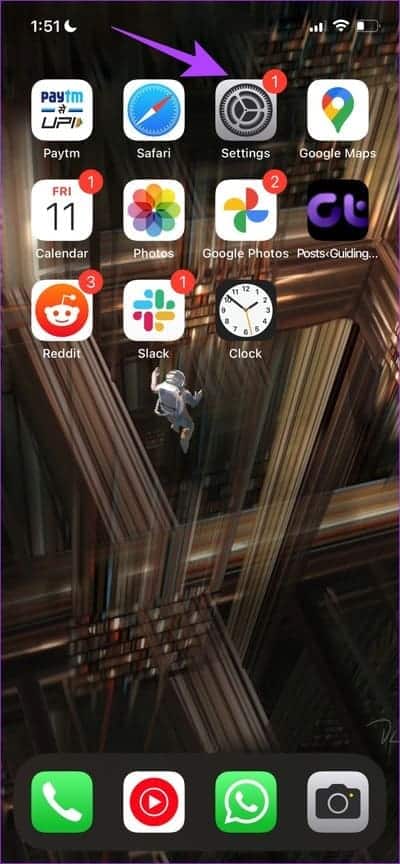
Weiter zu Schritt 3: Klicke auf Site-Dienste.
Schritt 4: einschalten Wechseln Sie zu Ortungsdiensten.
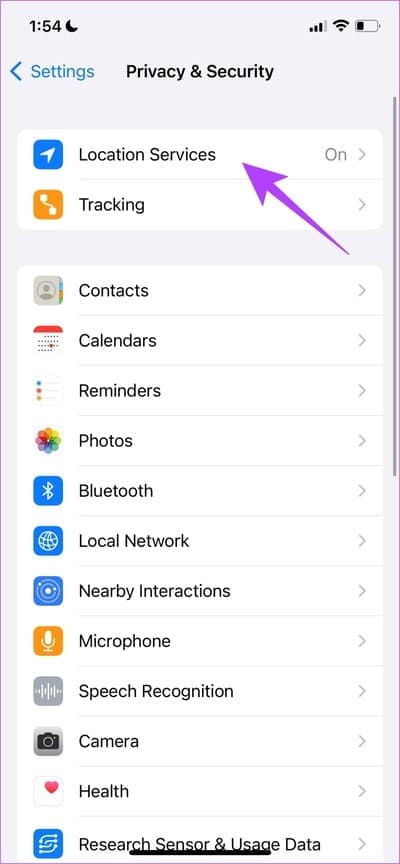
3. Überprüfen Sie die Standortberechtigungen für iMessage und Find My
Neben der Aktivierung der Ortungsdienste auf Ihrem iPhone müssen Sie auch sicherstellen, dass iMessage und „Meine Apps suchen“ die Berechtigung haben, auf Ihren aktuellen Standort zuzugreifen, damit dieser mit Ihren Freunden geteilt werden kann.
Der Schritt 1: Öffne eine App Einstellungen.
Schritt 2: Klicke auf "Privatsphäre und Sicherheit".
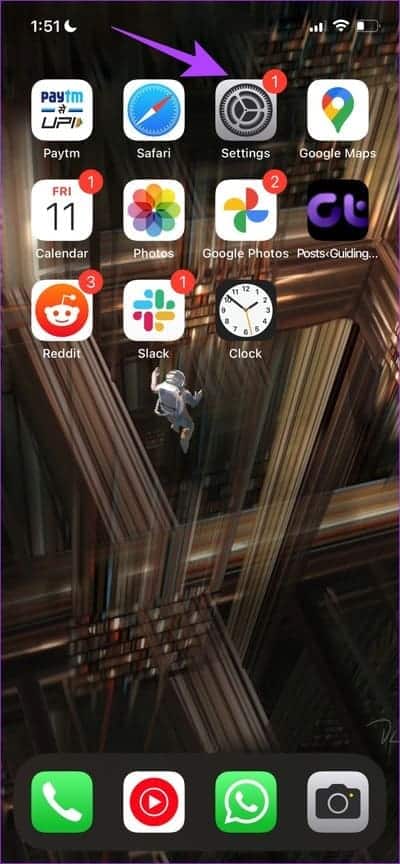
Weiter zu Schritt 3: Klicke auf Site-Dienste.
Schritt 4: Scrollen Sie nach unten, um zu finden Auf Find My.
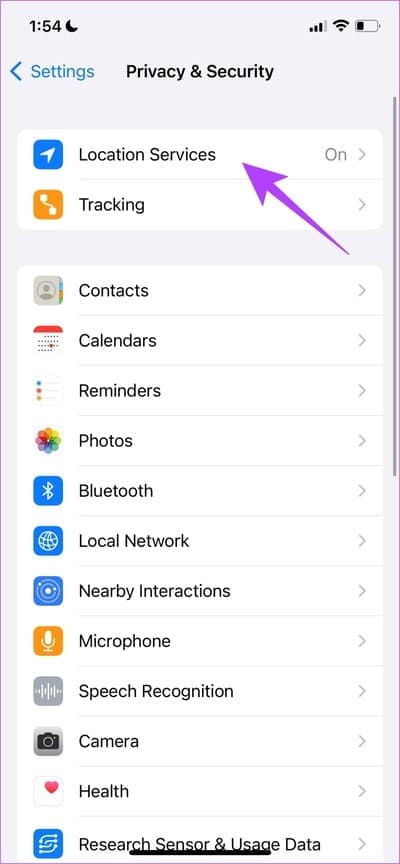
Schritt 5: Klicke auf „während der Nutzung der App“ um sicherzustellen, dass Die Anwendung Er kann bei der Nutzung auf die Seite zugreifen.
Hinweis: Wiederholen Sie die obigen Schritte auch für iMessage.
4. Überprüfen Sie Datum und Uhrzeit
Wenn Datum und Uhrzeit Ihres iPhones nicht übereinstimmen, kann es zu Problemen beim Abrufen Ihres genauen Standorts kommen. Stellen Sie sicher, dass Sie Ihr iPhone mit dem richtigen Datum und der richtigen Uhrzeit verwenden.
Schritt 1: Öffne eine App die Einstellungen und wählen Sie Allgemeines.
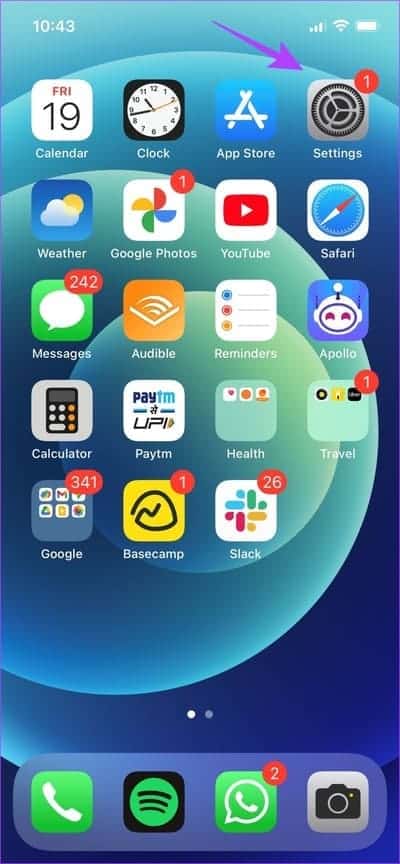
Schritt 2: Wählen Sie nun „Datum (und Uhrzeit".
Weiter zu Schritt 3: Schalten Sie den Schalter für ein "Automatisch einstellen".
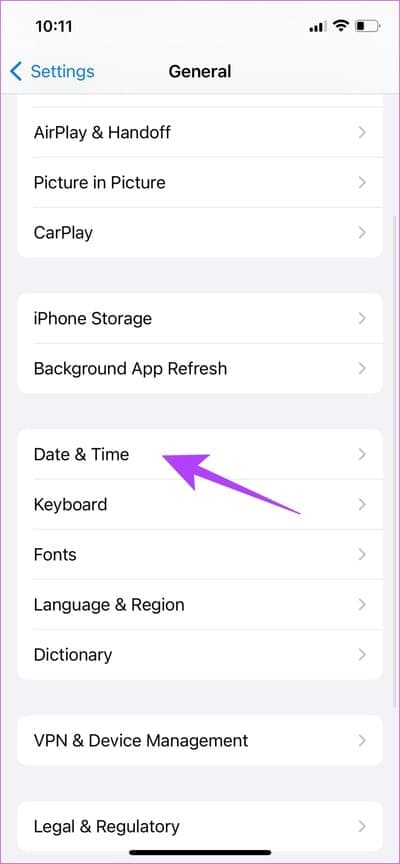
Dadurch wird sichergestellt, dass Datum und Uhrzeit auf Ihrem iPhone entsprechend Ihrer Zeitzone automatisch über das Internet eingestellt werden.
5. Überprüfen Sie die Netzwerkverbindung
Stellen Sie sicher, dass Ihr iPhone mit einer starken Internetverbindung verbunden ist, um Ihren genauen Standort mit Ihrem Freund zu teilen. Stellen Sie außerdem sicher, dass der Flugmodus auf Ihrem iPhone deaktiviert ist.
Los geht's – das ist alles, was Sie wissen müssen, um den Fehler „Standort ist nicht verfügbar“ auf dem iPhone zu beheben. Wenn Sie jedoch weitere Fragen haben, lesen Sie den FAQ-Bereich unten.
Die FAQ auf der Website sind auf dem iPhone nicht verfügbar
1. Wie lange können Sie Ihren Standort auf Ihrem iPhone teilen?
Sie können Ihren Standort unbegrenzt auf iMessage und der Find My-App teilen.
2. Können Sie den Live-Standort vom iPhone auf Android übertragen?
Jawohl. Sie können Verwenden Sie WhatsApp, um den Live-Standort zu teilen zwischen Android-Gerät und iPhone.
3. Ist die Live-Standortfreigabe auf dem iPhone sicher?
Ja. Das Teilen Ihres Standorts auf „Find My“ ist auf dem iPhone sicher. Teilen Sie es jedoch unbedingt mit Ihren Bekannten.
4. Entlädt das Teilen des Live-Standorts auf dem iPhone den Akku?
Es ist nicht bekannt, dass es einen wesentlichen Einfluss auf die Akkulaufzeit Ihres iPhones hat.
Standort schnell teilen
Wir hoffen, dass Ihnen dieser Artikel dabei geholfen hat, die Meldung „Standort nicht verfügbar“ auf Ihrem iPhone zu beheben, während Sie Ihren Live-Standort über iMessage oder die Find My-App teilen. Teilen Sie Ihren Standort jedoch unbedingt mit Personen, denen Sie vertrauen, insbesondere auf Find My. Darüber hinaus können Sie die Freigabefunktion jederzeit deaktivieren.